|
第四部分 月夜惊鸟飞
在该部分主要任务是创建朦胧的月光、婆娑的树木、惊飞的鸟儿等动感效果。是整个创建过程的重点。
一、新建Flying Bird合成文件,创建方法同合成文件background,调整Flying Bird合成文件的背景色为(R:130,G:134,B:153)。
二、创建Moon层
在该层创建月亮。
1、Layer->New->Layer,Color为(R:202 G:213 B:222),命名为Moon。大小为125×125。
2、用遮罩工具画圆:
点选工具窗口中画圆工具,在图层窗口点选中心点,按住Ctrl键不放,拖动鼠标,就可以在窗口画一个圆。
3、调整圆的位置:
在时间线窗口中,展开Moon层的Transform,调整Position为(265,37),不透明度(Opacity)为99%,效果如图11所示:

图11 Moon层的月亮
三、创建Tree1层
在该层创建树木。
1、Layer->New->Layer,Color为(R:98 G:104 B:107),大小320×240。
2、用遮罩工具画树木:
点选工具窗口中钢笔工具,在图层窗口一点一点的画,效果如图12所示: 
图12 Tree1层的树
四、创建Tree2层
1、Layer->New->Layer,Color为(R:58 G:61 B:63),大小320×240。
2、用遮罩工具画树木:点选钢笔工具,在图层窗口逐步增加节点,效果如图13所示: 
图13 Tree2层的树
3、月亮与树木的合成效果如图14所示: 
图14 月亮与树木的合成效果
五、创建朦胧的背景
把合成文件background拖入在Flying Bird合成文件中,立即出现诗意一般的美丽夜景,皎洁的月光下,婆娑朦胧的树影。效果如图15所示: 
图15婆娑朦胧的月色
六、夜空惊飞鸟
把合成文件bird拖入在Flying Bird合成文件中,关闭层眼睛开关,使该层不显示。
七、创建辅助层
1、Layer->New->Layer,Color为(R:16 G:50 B:84),大小360×270。
2、引入特效Simulation(仿真)->Foam(泡沫)效果,参数如图16所示: 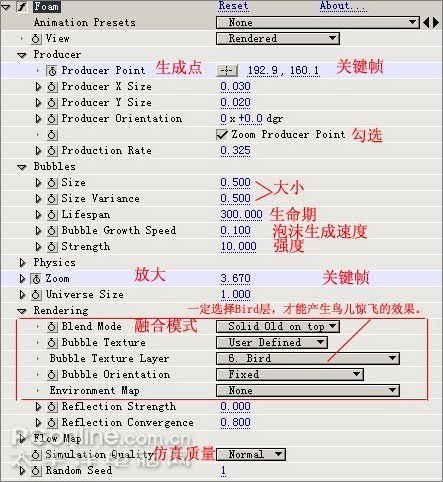
图16 Foam(泡沫)效果的设置
|